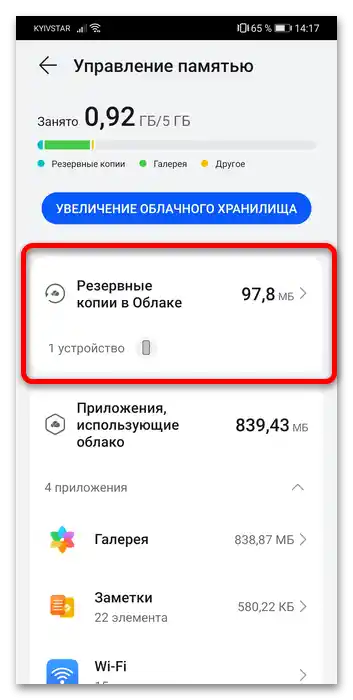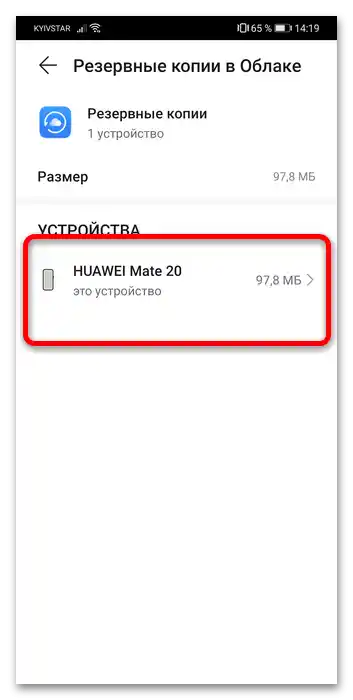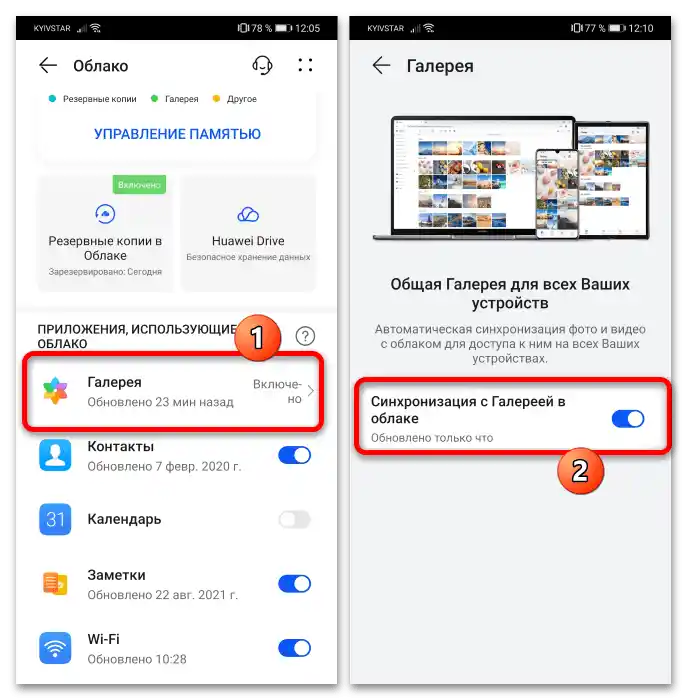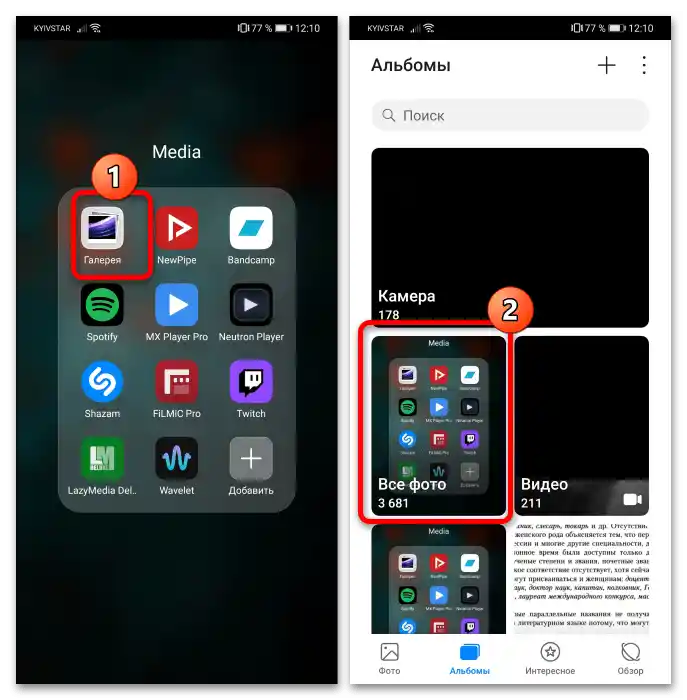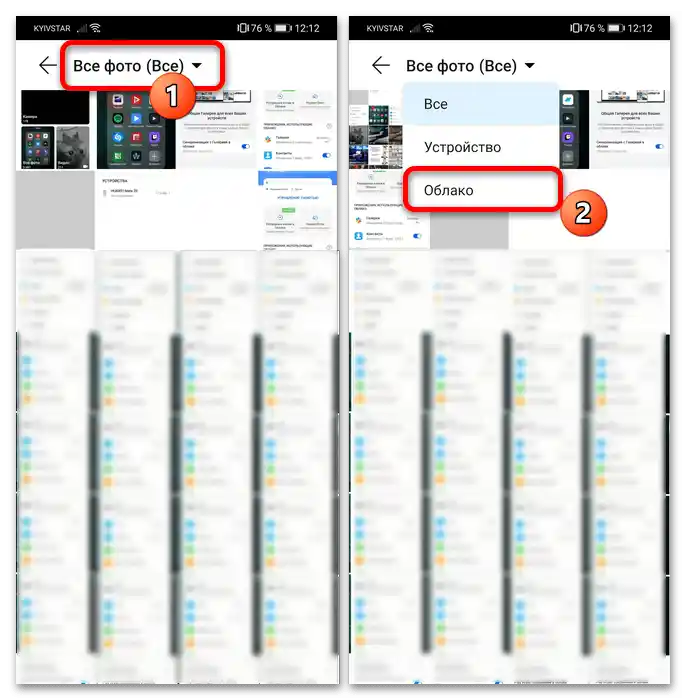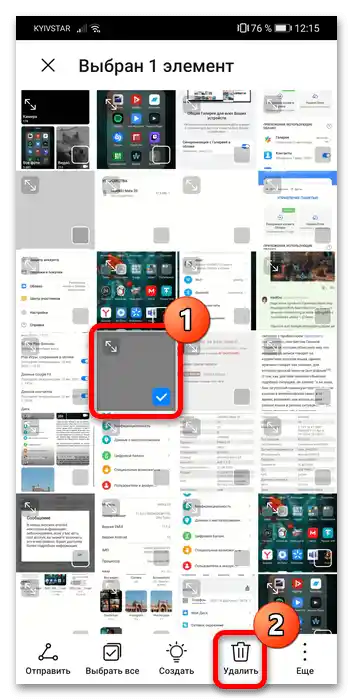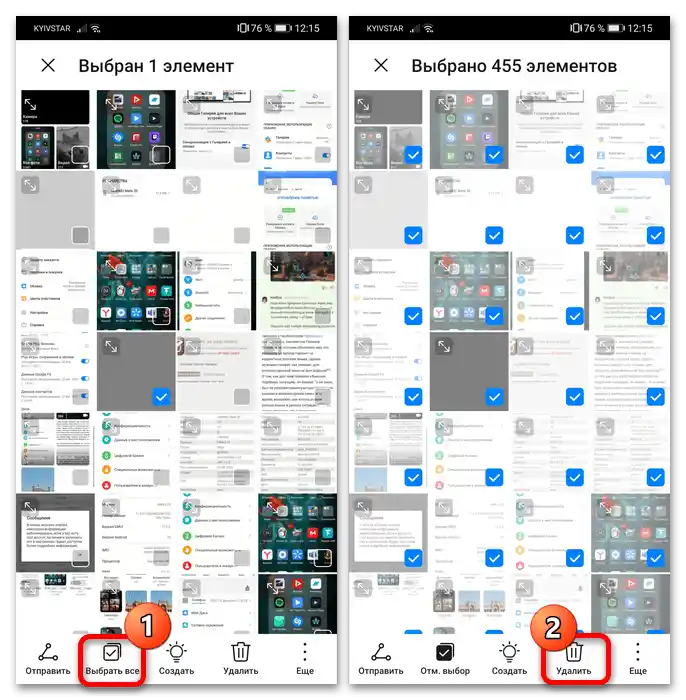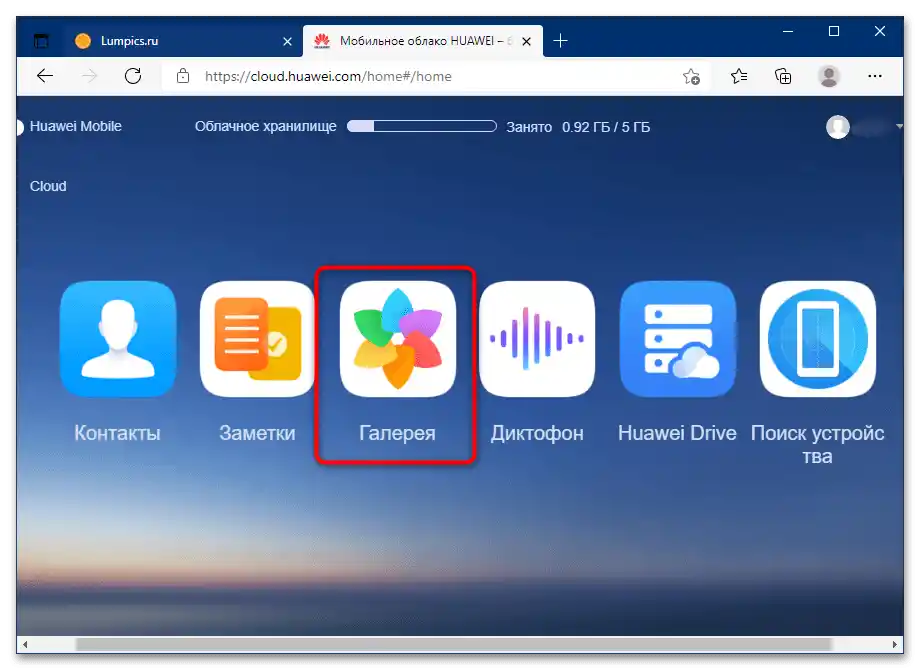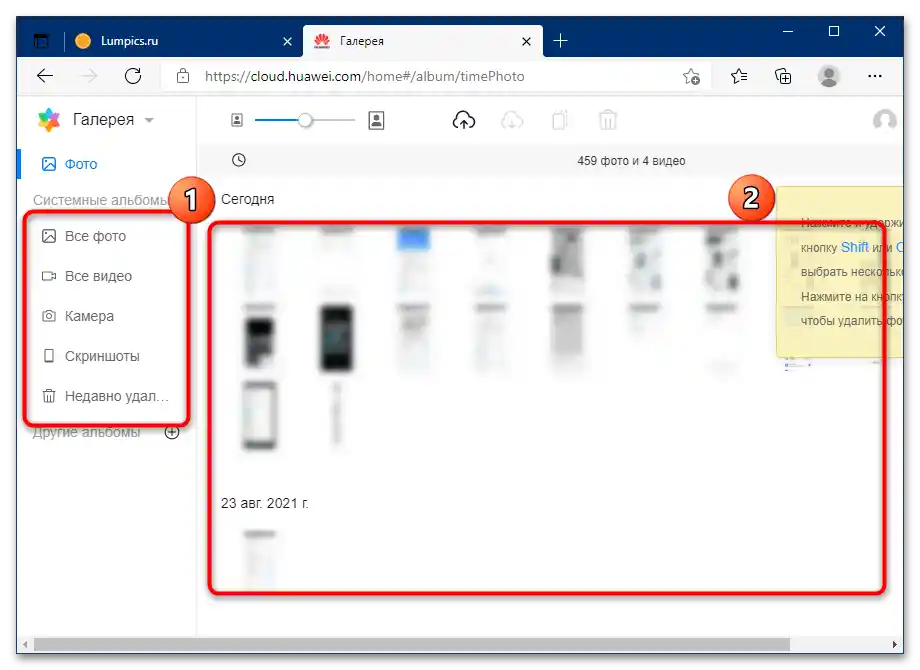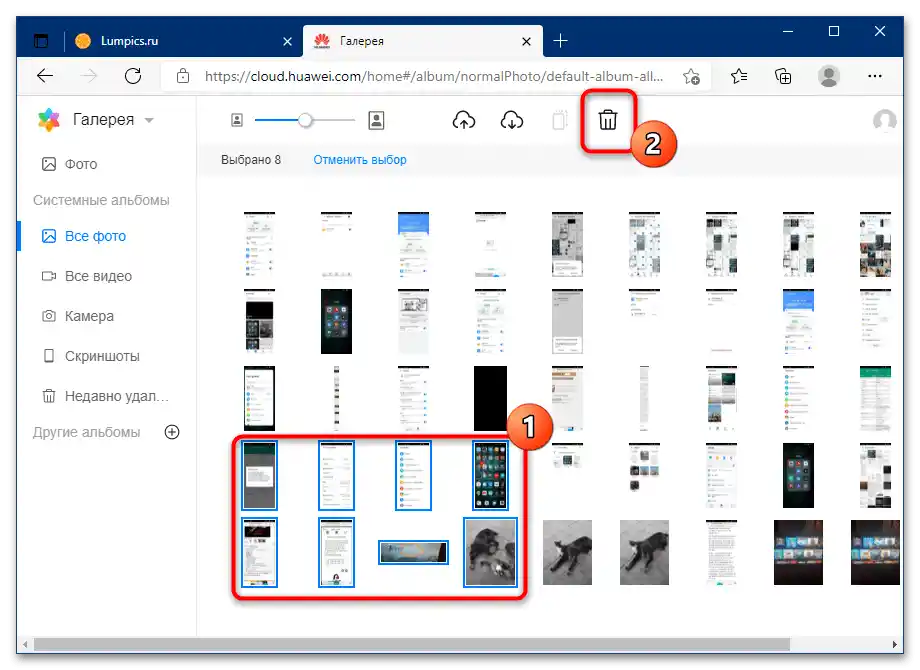گزینه 1: دستگاه موبایل
حل مسئله مطرح شده به دو روش ممکن است، که اولین آن استفاده از امکانات "ابر" از طریق گوشی هوشمند یا تبلت شرکت چینی است.
- تنظیمات را باز کنید "تنظیمات" و بر روی گزینه انتقال به حساب کاربری ضربه بزنید.
- در اینجا بر روی "ابر" کلیک کنید.
- به گزینه "مدیریت حافظه" بروید.
- لیستی از تمام دادههایی که در فضای ذخیرهسازی ابری ذخیره شدهاند، ظاهر خواهد شد. به طور معمول، بیشترین فضا در آن به نسخههای پشتیبان از پارامترهای مختلف گوشی/تبلت اختصاص دارد، بنابراین با آنها شروع میکنیم.بر روی گزینه "پشتیبانگیری در ابر" ضربه بزنید.
![چگونه میتوان ابر huawei-4 را پاک کرد]()
در لیست "دستگاهها" مورد نیاز را مشخص کنید.
![چگونه میتوان ابر huawei-5 را پاک کرد]()
از دکمه "حذف پشتیبان" استفاده کنید و قصد خود را تأیید کنید.
- همچنین فایلهای چندرسانهای (عکس و ویدیو) فضای زیادی را اشغال میکنند. برای پاکسازی فضای ذخیرهسازی از آنها، ابتدا در منوی اصلی "ابر" گزینه "گالری" را انتخاب کرده و بر روی سوئیچ در خط "همگامسازی با گالری در ابر" ضربه بزنید.
![چگونه میتوان ابر huawei-7 را پاک کرد]()
پس از آن، برنامه اصلی "گالری" را باز کرده و به آلبوم "تمام عکسها" بروید.
![چگونه میتوان ابر huawei-8 را پاک کرد]()
بر روی منوی کشویی در بالا کلیک کرده و گزینه "ابر" را فعال کنید.
![چگونه میتوان ابر huawei-9 را پاک کرد]()
عکسها و ویدیوها بر اساس دستهبندی همگامسازی شده مرتب خواهند شد – یکی از فایلهای غیرضروری را با ضربه طولانی انتخاب کرده و بر روی "حذف" در نوار ابزار در پایین صفحه کلیک کنید.
![چگونه میتوان ابر huawei-10 را پاک کرد]()
برای حذف همزمان تمام نسخههای ذخیره شده، یکی از آنها را علامتگذاری کرده و سپس به ترتیب از دکمههای "انتخاب همه" – "حذف" استفاده کنید.
![چگونه میتوان ابر huawei-11 را پاک کرد]()
صرفنظر از تعداد فایلهای انتخاب شده، باید عملیات حذف را تأیید کنید.
- اگر در منطقه شما قابلیت Huawei Drive پشتیبانی میشود، دادههای این پوشه ابری نیز به راحتی قابل حذف هستند – به گزینه مربوطه در منوی اصلی مدیریت ابر بروید، سپس عنصر غیرضروری را با ضربه طولانی انتخاب کرده و بر روی "حذف" کلیک کنید. برای گروه دادهها، اقدامات مشابهی با عکسها و ویدیوها که در مرحله قبل توضیح داده شدهاند، انجام میشود.

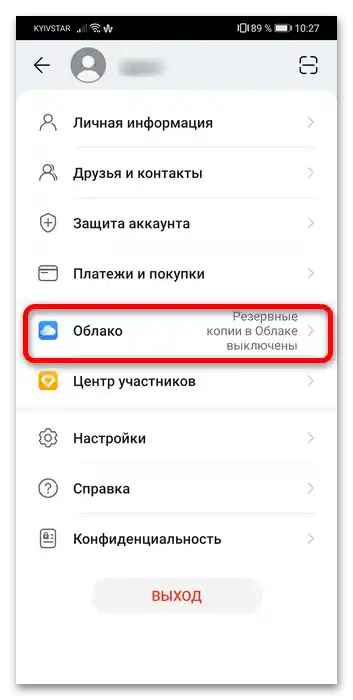
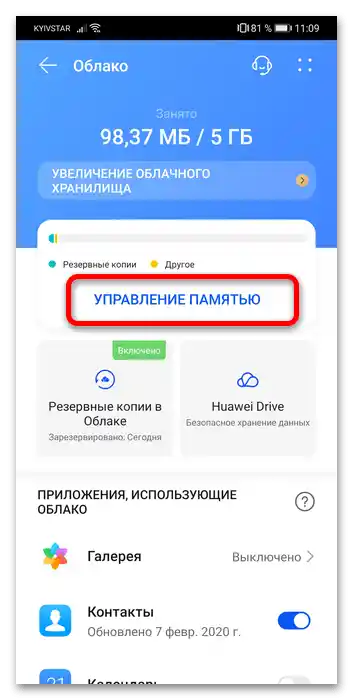
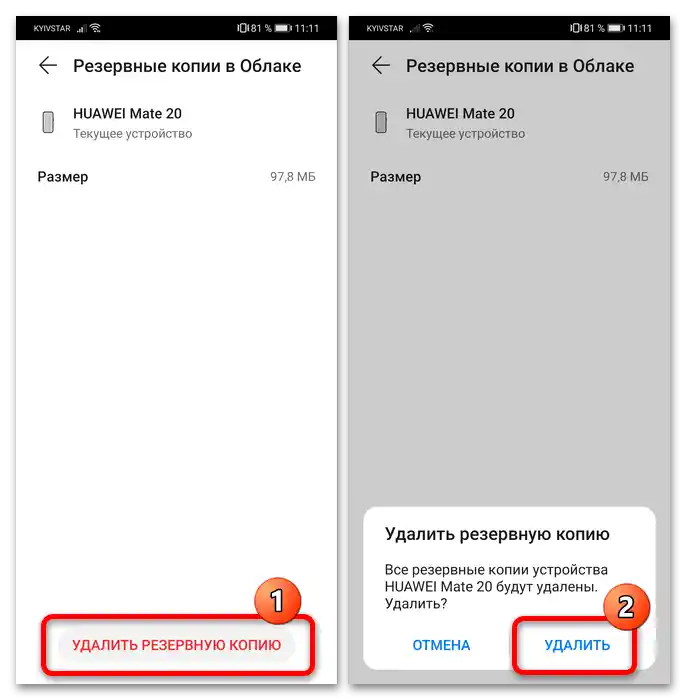
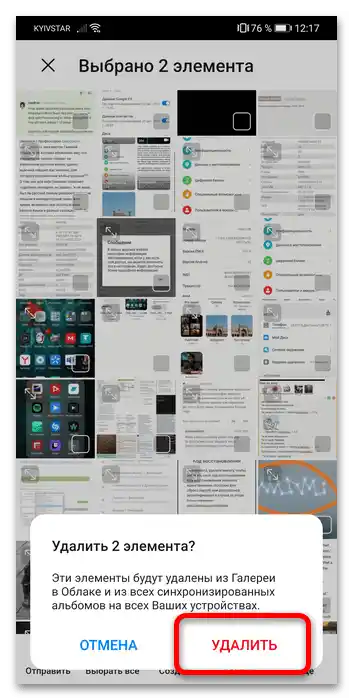
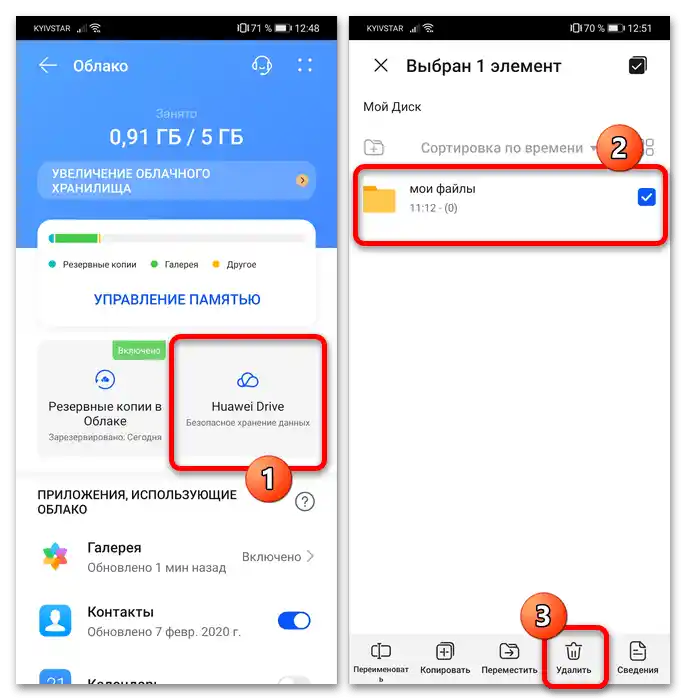
همانطور که میبینیم، انجام وظیفه ما از طریق برنامه در دستگاه موبایل بهطور شهودی قابل درک است.
گزینه ۲: نسخه وب
اگر به دلایل مختلف به تلفن یا تبلت دسترسی ندارید، میتوانید فضای ذخیرهسازی ابری Huawei را از طریق رابط وب مدیریت پاک کنید.
- پس از بارگذاری صفحه از لینک بالا، باید به حساب کاربری Huawei خود وارد شوید: اطلاعات شناسایی (نام کاربری – آدرس ایمیل یا شماره تلفن – و رمز عبور) را وارد کرده و بر روی "ورود" کلیک کنید.
- دسترسی به اطلاعات همگامسازی شده باز خواهد شد – برای راحتی، آنها بر اساس دستهها مرتب شدهاند.مدیریت پشتیبانگیری از طریق این رابط، متأسفانه در دسترس نیست.
- پاکسازی را با مثال فایلها از "گالری" نشان خواهیم داد – بر روی عنصر مربوطه با دکمه چپ ماوس کلیک کنید (LKM).
![چگونه میتوان ابر huawei-15 را پاک کرد]()
فهرستی از تمام تصاویر و ویدیوهای همگامسازی شده ظاهر خواهد شد. اگر نیاز به مرتبسازی دارید، از منوی کناری برای دسترسی به آلبومهای خاص استفاده کنید.
![چگونه میتوان ابر huawei-16 را پاک کرد]()
برای حذف فایلها، فایلهای غیرضروریتر را انتخاب کنید، با نگهداشتن کلید Ctrl و سپس با کلیک کردن LKM بر روی موقعیتهای مورد نظر، و سپس از دکمه "حذف" در نوار ابزار استفاده کنید.
![چگونه میتوان ابر huawei-17 را پاک کرد]()
با هشدار آشنا شوید و دوباره بر روی "حذف" کلیک کنید.
- پاکسازی سایر موقعیتها مشابه پاکسازی برای فایلهای چندرسانهای است.
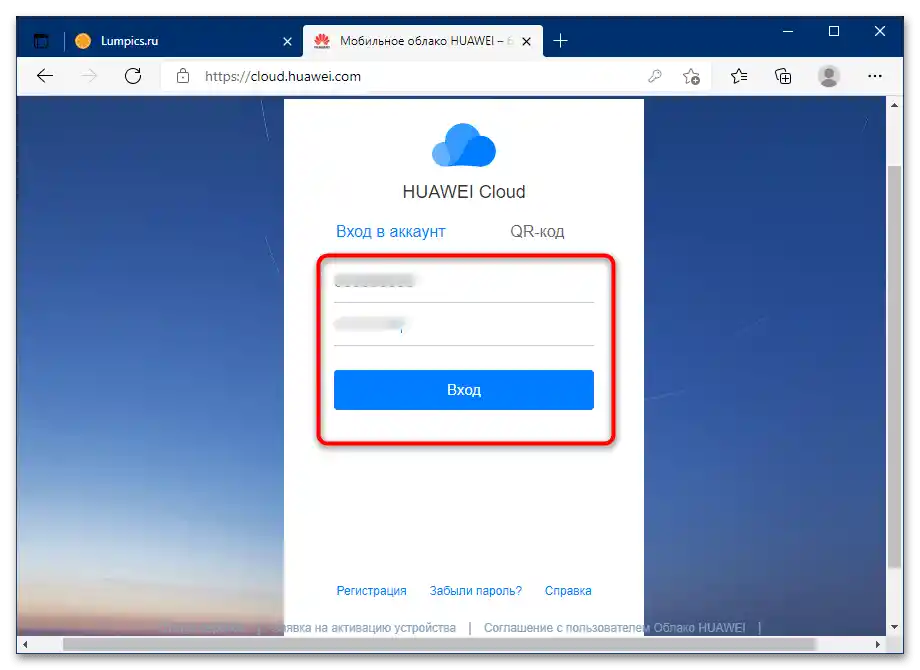
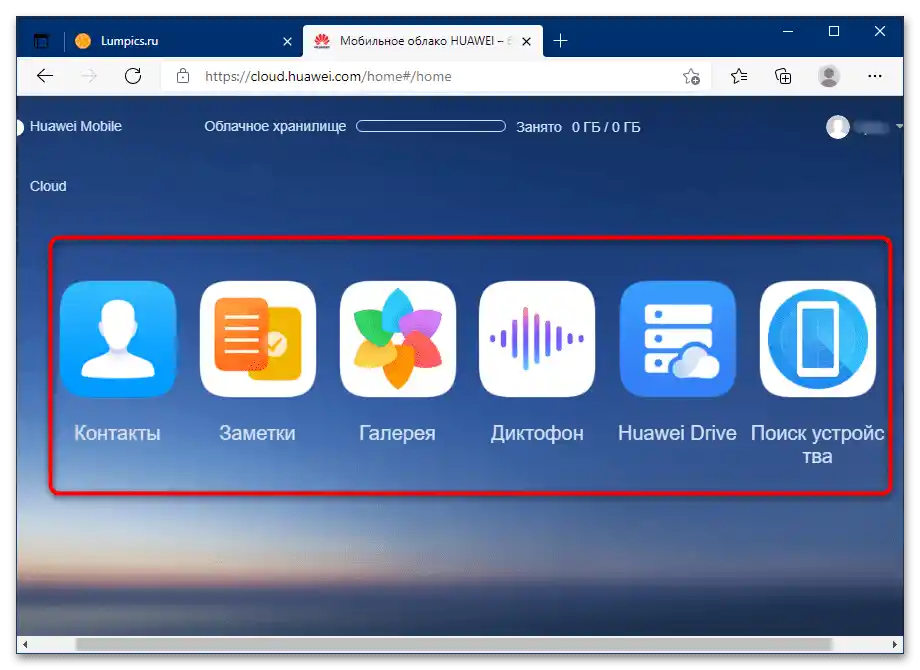
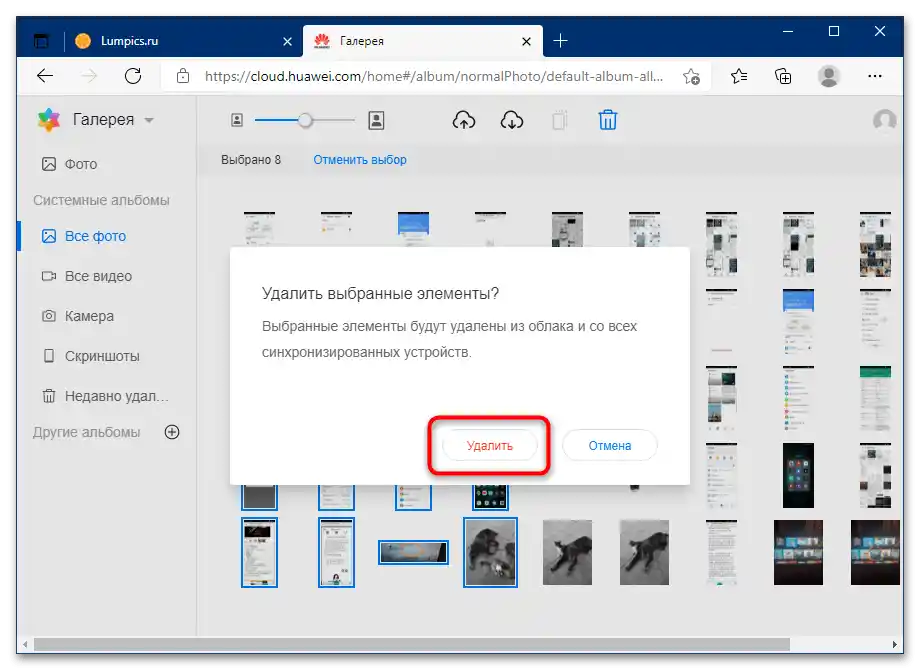
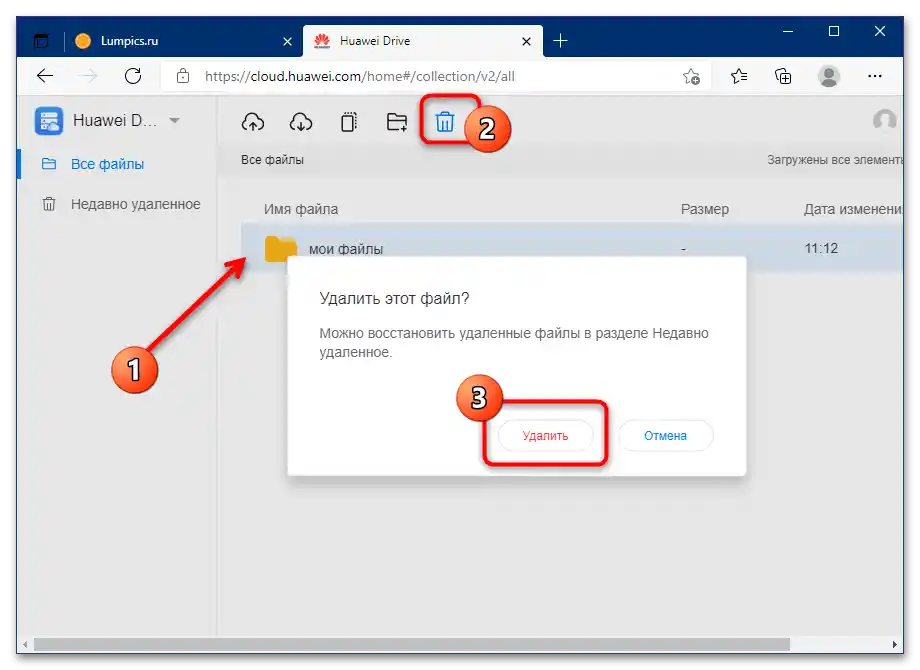
رابط وب مدیریت فضای ذخیرهسازی ابری Huawei به اندازه کافی کاربردی است، اما بخشی از اطلاعات ذخیره شده در آن وجود ندارد.